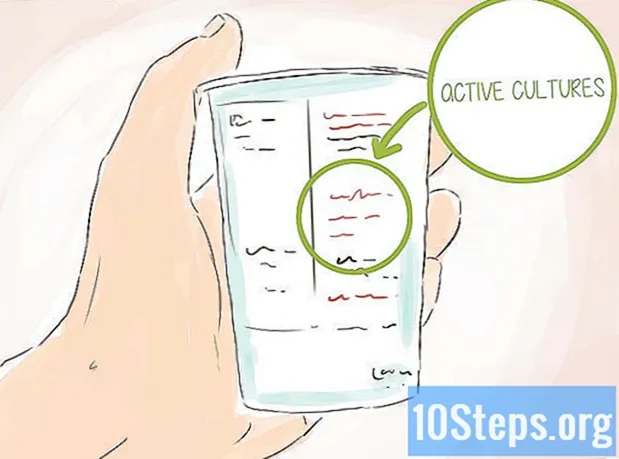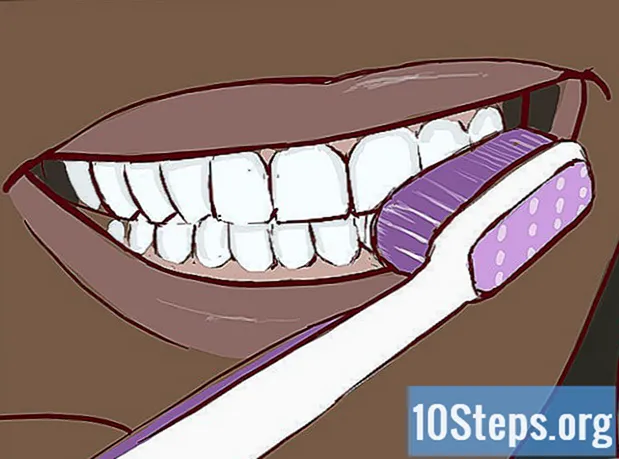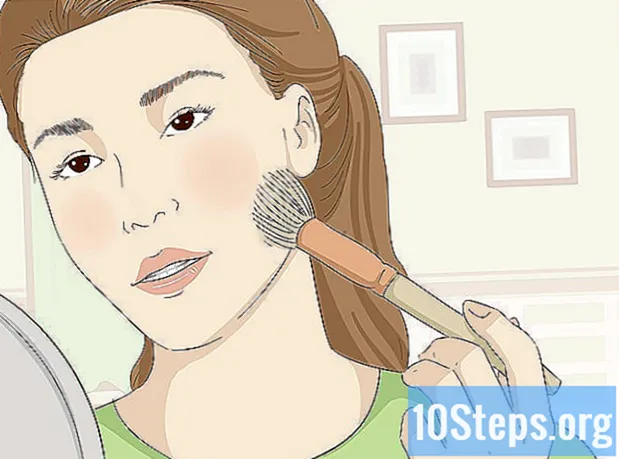مؤلف:
Tamara Smith
تاريخ الخلق:
27 كانون الثاني 2021
تاريخ التحديث:
27 أبريل 2024
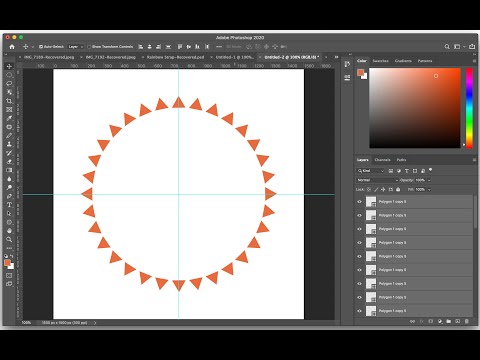
المحتوى
تعلم الآن كيفية تدوير كائن في Adobe Photoshop لنظامي التشغيل Windows و Mac OS.
خطوات
افتح أو أنشئ ملف Photoshop. للقيام بذلك ، انقر على قائمة "ملف" في شريط القائمة أعلى الشاشة ، ثم:
- اختر الخيار "فتح ..." لتحميل ملف محفوظ على الكمبيوتر ؛
- أو خيار "جديد ..." لتهيئة مستند فارغ.

انقر فوق طبقة. نافذة الطبقة في أسفل ويمين الشاشة. إذا لم يكن موجودًا ، فاضغط على F7 على لوحة المفاتيح. ثم اختر الطبقة التي تحتوي على الكائن الذي تريد تدويره.- هناك طريقة أخرى لإظهار نافذة الطبقة وهي النقر على قائمة "عرض" واختيار "طبقات". بشكل افتراضي ، سيظهر في الركن الأيمن السفلي من الشاشة.

استخدم أداة "التحديد السريع". وهي متوفرة داخل شريط الأدوات ، في الزاوية اليسرى والوسطى من الشاشة. ابحث عن فرشاة ذات طرف داخل شكل بيضاوي منقط - إنها الأداة الرابعة من الأعلى إلى الأسفل.- إذا لم تتمكن من العثور عليه ، فانقر مع الاستمرار فوق أداة "Magic Wand" حتى تظهر القائمة ؛ سيكون "التحديد السريع" بالداخل.

حدد كائنًا. استخدم "التحديد السريع" لتمييز الكائن الذي تريد تدويره.- لتدوير الطبقة بأكملها ، لا تحتاج إلى تحديد أي شيء.
افتح القائمة للتعديل. إنها إحدى القوائم الموجودة على الشريط الموجود أعلى الشاشة.
إختر خيارا تحويل. إنه تقريبًا في منتصف القائمة.
انقر في استدارة 180 درجة لقلب الكائن أو الطبقة رأسًا على عقب.
انقر في تدوير 90 درجة في اتجاه عقارب الساعة لقلب الجزء السفلي من الكائن أو الطبقة إلى اليسار وإلى الأعلى.
انقر في تدوير 90 درجة عكس اتجاه عقارب الساعة لتدوير الجزء السفلي من الكائن إلى اليمين وإلى الأعلى.
انقر في لتدور للتدوير بحرية. لاحظ أن مربعًا به ثمانية مربعات سيظهر حول الكائن أو الطبقة.
- انقر مع الاستمرار فوق أحد المربعات التي بها المؤشر ، وابدأ في تحريك الماوس لتدوير الكائن المطلوب.
- ستظهر درجات الاستدارة على شاشة بجوار المؤشر.
صحافة ↵ أدخل لإصلاح الكائن في الدوران الذي تم إجراؤه.
نصائح
- يؤدي استخدام اختصارات لوحة المفاتيح إلى تسريع المهام بشكل كبير في Photoshop. لذا ، ابدأ التحرير كالمحترفين ، وتعلم بعض الاختصارات:
- M - أداة Marquee (اختيار) ؛
- V - أداة النقل ؛
- Ctrl + T (Cmd + T في نظام التشغيل Mac OS) - تحويل مجاني (يمكنك تغيير حجمه ووضعه في المنظور وحتى تدويره - انقر بزر الماوس الأيمن على الكائن لرؤية هذه الخيارات).
- استمر في الضغط على مفتاح "Shift" أثناء الدوران لقفل الزيادات عند 15 درجة.
المواد اللازمة
- أدوبي فوتوشوب